win10电脑播放不出声音是怎么回事 win10没有声音的修复方法
更新时间:2023-12-06 15:19:00作者:zheng
我们可以在win10电脑中看视频或者听音乐来消遣时间,但是有些用户在使用win10电脑的时候发现电脑突然无法播放声音了,导致无法在win10电脑中看视频和听音乐,那么win10没有声音的修复方法是什么呢?今天小编就给大家带来win10电脑播放不出声音是怎么回事,操作很简单,大家跟着我的方法来操作吧。
推荐下载:原版win10旗舰版
方法如下:
1、鼠标右键电脑桌面的开始菜单,选择设备管理器打开。
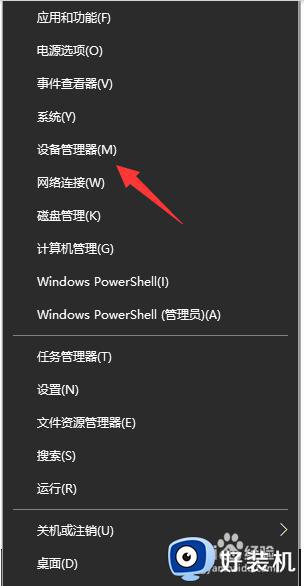
2、展开声音,视频和游戏控制器,鼠标右键列表中的驱动程序,选择禁用设备。接着在弹出的提示框中,选择是,然后再重新启用设备。
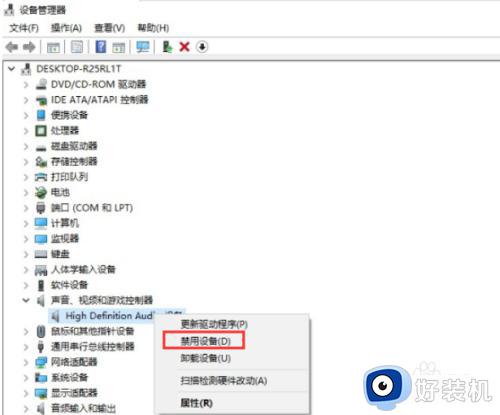
3、如果声卡驱动程序中,出现黄色问号,那就是驱动的问题了。可以使用360驱动大师等工具,尝试重新安装声卡驱动。或者有声卡驱动程序的情况下,更新声卡驱动程序,等待修复完成即可。
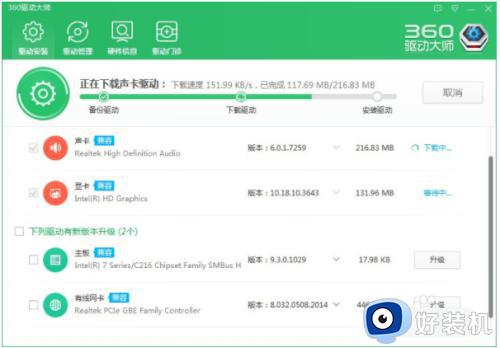
以上就是win10电脑播放不出声音是怎么回事的全部内容,如果有遇到这种情况,那么你就可以根据小编的操作来进行解决,非常的简单快速,一步到位。
win10电脑播放不出声音是怎么回事 win10没有声音的修复方法相关教程
- win10插上耳机没有声音怎么回事 win10插上耳机没声音修复方法
- win10电脑声音没有了怎么恢复 win10电脑扬声器没声音修复方法
- win10没有声音的解决方法 win10没有声音如何修复
- win10耳机没声音外放有声音怎么办 win10插耳机没声音外放有声音如何修复
- win10不插耳机没有声音怎么办 win10不插耳机声音不可用修复方法
- win10声音开到最大也很小怎么办 win10声音开到最大还是很小如何修复
- 华硕win10笔记本放音乐有杂音怎么办 华硕win10笔记本声音有杂音修复方法
- win10播放音乐条不动什么原因 win10播放音乐条不动的解决方法
- win10更新完系统没声音怎么办 win10更新后声音没了修复方法
- win10声音无法找到输出设备声音怎么处理
- win10拼音打字没有预选框怎么办 win10微软拼音打字没有选字框修复方法
- win10你的电脑不能投影到其他屏幕怎么回事 win10电脑提示你的电脑不能投影到其他屏幕如何处理
- win10任务栏没反应怎么办 win10任务栏无响应如何修复
- win10频繁断网重启才能连上怎么回事?win10老是断网需重启如何解决
- win10批量卸载字体的步骤 win10如何批量卸载字体
- win10配置在哪里看 win10配置怎么看
win10教程推荐
- 1 win10亮度调节失效怎么办 win10亮度调节没有反应处理方法
- 2 win10屏幕分辨率被锁定了怎么解除 win10电脑屏幕分辨率被锁定解决方法
- 3 win10怎么看电脑配置和型号 电脑windows10在哪里看配置
- 4 win10内存16g可用8g怎么办 win10内存16g显示只有8g可用完美解决方法
- 5 win10的ipv4怎么设置地址 win10如何设置ipv4地址
- 6 苹果电脑双系统win10启动不了怎么办 苹果双系统进不去win10系统处理方法
- 7 win10更换系统盘如何设置 win10电脑怎么更换系统盘
- 8 win10输入法没了语言栏也消失了怎么回事 win10输入法语言栏不见了如何解决
- 9 win10资源管理器卡死无响应怎么办 win10资源管理器未响应死机处理方法
- 10 win10没有自带游戏怎么办 win10系统自带游戏隐藏了的解决办法
